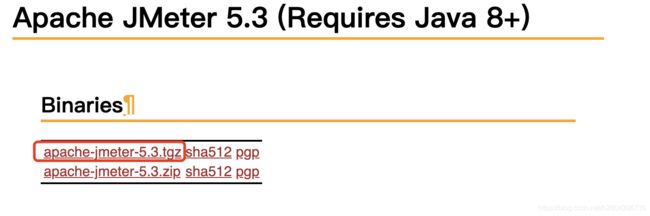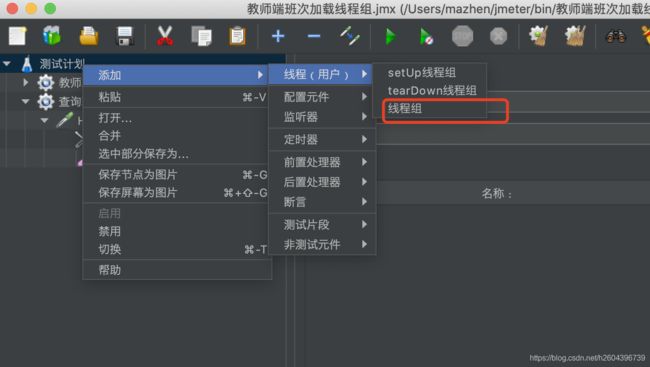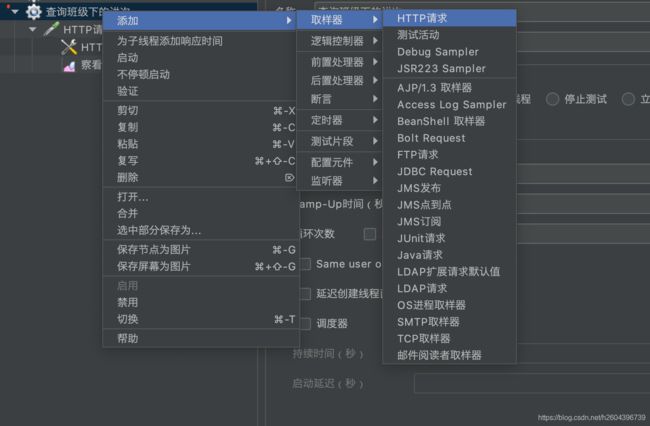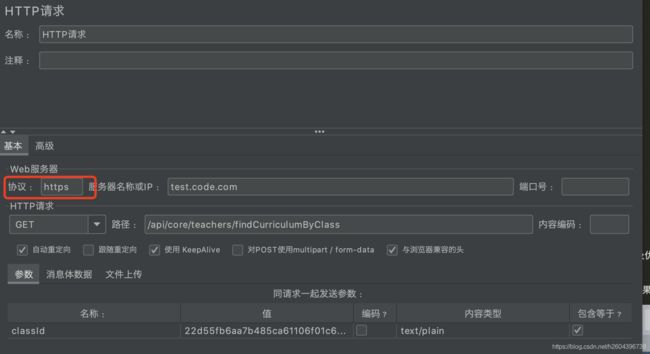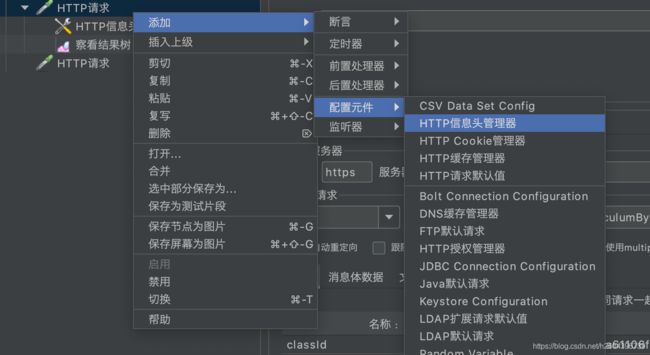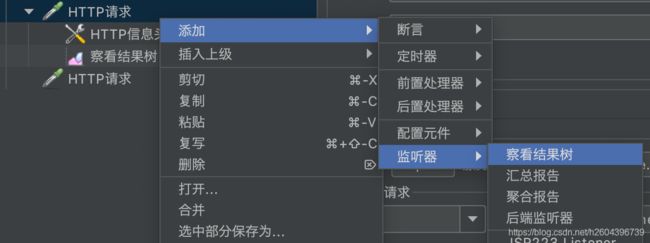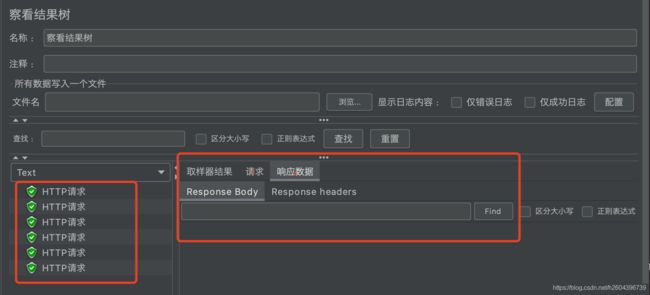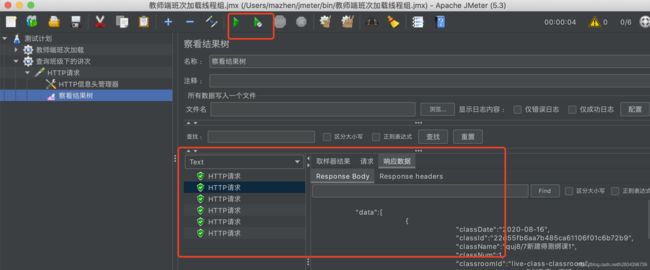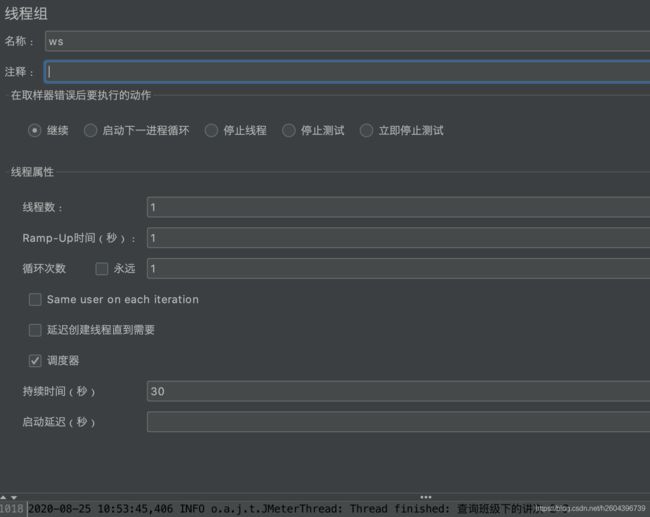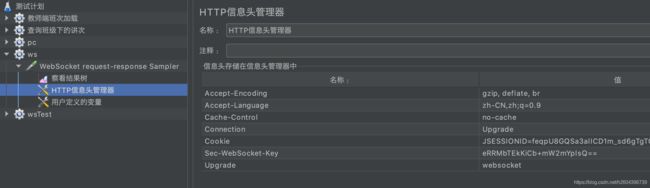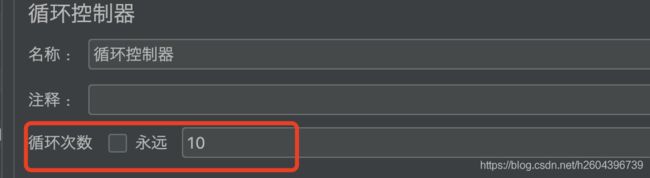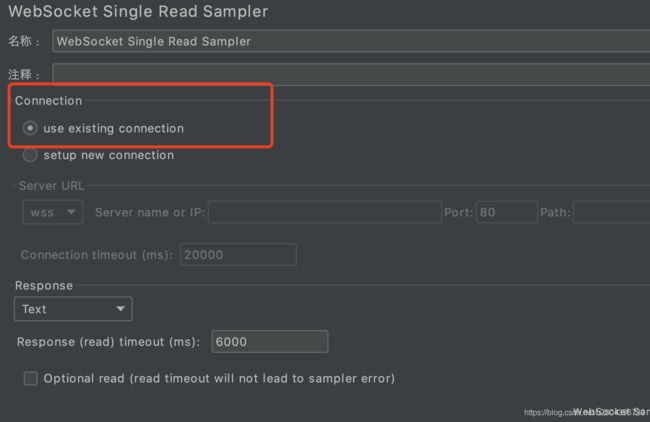Jmeter使用
安装jmeter
登陆 http://jmeter.apache.org/download_jmeter.cgi
1.tar zxvf apache-jmeter-5.2.1.tgz
2.cd bin目录下
3. sh jmeter (即可打开)
No.2
配置环境变量在任意目录打开Jemter --> vi ~/.bash_profile -->source ~/.bash_profile
export JMETER_HOME=xxxx/apache-jmeter-5.2.1 #路径
export PATH=$JAVA_HOME/bin:$PATH:.:$JMETER_HOME/bin:$PATH
export CLASSPATH=.:$JAVA_HOME/lib/dt.jar:$JAVA_HOME/lib/tools.jar:$JMETER_HOME/lib/ext/ApacheJMeter_core.jar:$JMETER_HOME/lib/jorphan.jar:$JMETER_HOME/lib/logkit-2.0.jar然后 jmeter 命令 即可打开
安装了Jmeter后,启动jmeter.bat,无法正常启动,出现下面提示:
Error: Unable to access jarfile ApacheJMeter.jar
原因:是下载了src包中,在bin目录下并没有ApacheJMeter.jar文件
解决:在官网http://jmeter.apache.org/download_jmeter.cgi下载binaries包,重新解压配置即可
No.3
默认是英文版,修改语言 -->bin/jmeter.properties --> 修改language=zh_CN
使用
参考 https://blog.csdn.net/enre_enre/article/details/89213633
一般分五个步骤:
(1)添加线程组 -- 配置并发数量 循环次数 时间
(2)添加http请求 -- 填写接入url、路径、请求方式和参数
(3)为http请求添加请求头、cookie等信息 -- 配置请求头、cookie等
(4)添加查看结果树 -- 为查看结果做准备
(5)调用接口、查看结果树中的返回值 -- 执行并查看结果
1 添加线程组
测试计划--> 添加 -->线程-->线程组
这里就是配置线程组,主要是下面三个配置:
1)线程数量:每次循环线程的个数
2)循环次数 :循环次数,总线程数=数量*循环次数
3)Ramp-Up时间:指定单次循环所有线程启动的时间范围。假设线程数量是3,循环次数为1,ramp-up时间为6秒,那么线程大概会分别在0 3 6 秒启动一个线程。即使线程尽可能在该时间内分散的启动。
2 添加http请求(get方式为例)
3 为http请求添加请求头、cookie等信 - - 这里添加请求头
点加添加即可添加一行请求头信息,包括名字和值。
4 添加查看结果树
5 调用接口、查看结果树中的返回值
点击上面绿色按钮执行请求,选中左边具体请求可以查看请求具体内容。
websocket连接测试方法
参考:https://www.jianshu.com/p/bb8b3e928607
1 下载jmeter的websocket插件
https://pan.baidu.com/s/1eUlfbgQ#list/path=%2F 百度云盘中可以下载,下载后放到$JMETER_HOME/lib/ext下。
2 配置线程组,如下图:
3 配置WebSocket request-response Sampler,如下图:
关于端口 WS一般默认是80端口,而WSS默认是443端口,大多数网站用的就是80和433端口。
4 如果需要的话 则配置对应的http信息头、用户自定义变量等,如下图
websocket长连接与多个返回结果获取方法
先描述下问题:
代码中用到了websocket,连接后会发送请求,但是一个请求会对应多个返回结果,采用上面的方式仅仅会获取一个返回结果。
解决
参考:https://blog.csdn.net/qq_41868500/article/details/87779076
1 添加循环控制器
右键线程组 添加>逻辑控制器>循环控制器,结果如下图:
说明:这里循环次数,对应的就是websocket返回结果的个数,取最大结果数即可
2 添加webSocket read sample
右键循环控制器 添加>取样器>websocket Single Read Sample,如下图:
说明:connection中选择 use existing connection;
3 添加结果树
右键刚刚添加的websocket Single Read Sample,添加>监听器>查看结果数
然后在执行线程组的时候,就可以查看所有的查看结果。